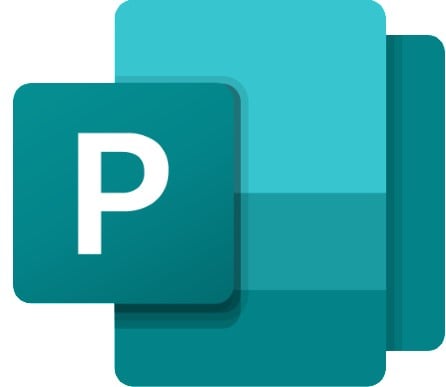Nu am reușit să găsesc nicio versiune complet gratuită de Publisher. Am accesat mai multe site-uri care promit descărcarea gratuită, dar nu am găsit decât linkuri nefuncționale, versiuni piratate și mult malware.
Cu toate acestea, am reușit să găsesc o modalitate de a folosi gratuit Publisher pentru desktop. Am creat un cont Microsoft și am activat perioada de probă de 30 de zile. Am avut suficient timp pentru a crea și publica broșuri, pagini web, newslettere și altele, folosind șabloanele profesionale din aplicație. Este important să rețineți că, deși Microsoft oferă aplicația Publisher separat, singura modalitate de a o obține gratuit este crearea unui cont Microsoft 365.
Urmați instrucțiunile pas cu pas de mai jos și vă voi arăta cum să descărcați și să instalați gratuit Microsoft Publisher pe PC.
Încearcă Publisher gratuit pentru 30 zile!
Cum să descărcați și să instalați gratuit Microsoft Publisher pe PC
- Accesați pagina oficială de descărcare Microsoft Publisher.
- Faceți click pe butonul Try Now. În meniul deschis, alegeți For Business pentru a deschide pagina Microsoft 365 for Business.
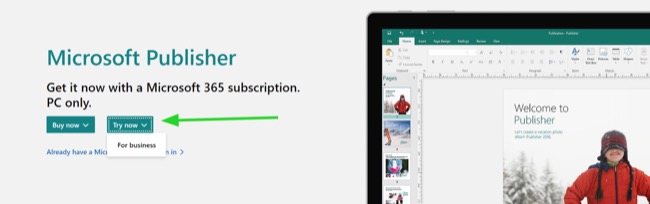
- Faceți click pe linkul Try Free for One Month pentru a începe procesul de înregistrare.
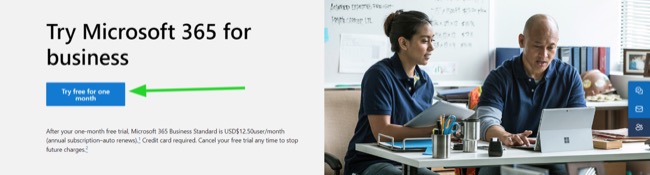
- Configurați abonamentul, selectând numărul de utilizatori care vor accesa contul. Deși rezumatul comenzii va include și prețul, în perioada de probă nu veți plăti nimic (veți plăti doar dacă veți păstra contul după cele 30 de zile de testare gratuită). Plata datorată în acest moment este de 0,00 USD. După setarea numărului de utilizatori, faceți clic pe Next.
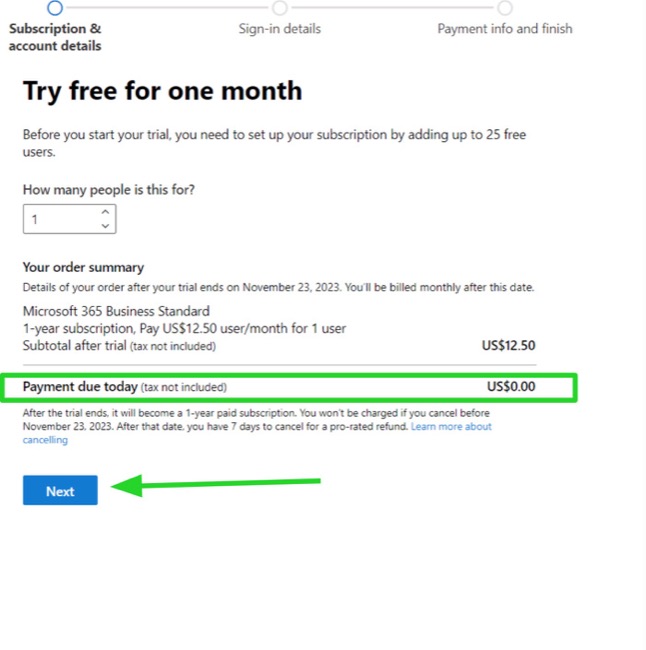
- Introduceți adresa de email. Dacă nu aveți un cont Microsoft asociat cu adresa de email, faceți click pe butonul Setup Account.
- Introduceți informațiile necesare și faceți clic pe Next.
- Microsoft vă va trimite un cod de verificare prin SMS sau veți primi un apel automat pe numărul de telefon furnizat. Introduceți codul în câmpul corespunzător și faceți click pe Verify.
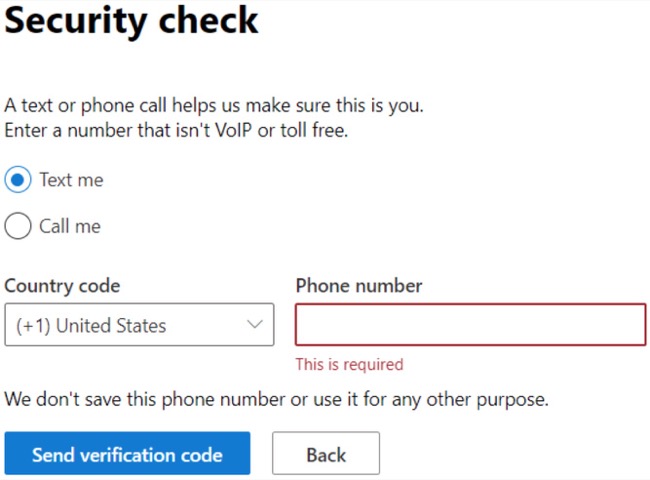
- După verificarea contului, creați un nume de utilizator, un nume de domeniu și o parolă și faceți click pe Next.
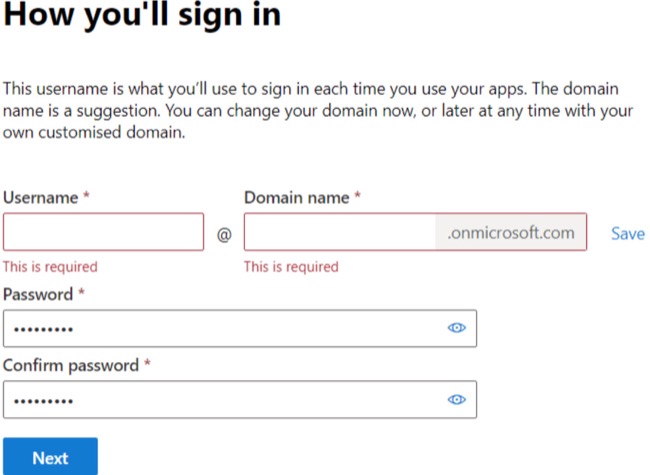
- Deși primele 30 de zile sunt gratuite, pentru a activa perioada de probă, va trebui să introduceți datele unui card bancar. Nu vă faceți griji, deoarece nu veți fi taxați înainte de sfârșitul perioadei de testare gratuită. Introduceți numărul cardului bancar și adresa de facturare și apăsați butonul Save.
- După confirmarea metodei de plată, apăsați butonul Continue.
- Faceți click pe butonul Download the Desktop Apps. Dashboardul Microsoft se va deschide într-o filă nouă.
- Faceți click pe butonul Install Office. Fișierul OfficeSetup va fi descărcat pe PC.
- Deschideți fișierul, iar Microsoft 365 (inclusiv Publisher) va fi instalat automat pe PC.
Încearcă Publisher gratuit pentru 30 zile!
Prezentare generală Microsoft Publisher
Microsoft Publisher este un software versatil de publicare pentru desktop, care le permite utilizatorilor să creeze cu ușurință conținut cu aspect profesional.
Interfața ușor de utilizat, biblioteca de șabloane extinsă, instrumentele pentru aspect și design de precizie, opțiunile de tipărire și funcțiile de manipulare a imaginilor fac ca Publisher să fie o alegere de top pentru crearea unei game largi de publicații profesionale.
Publisher poate fi integrat cu alte aplicații Microsoft 365. De exemplu, puteți insera date din foile de calcul Excel, crea linkuri către documentele Word sau salva proiectele Publisher în OneDrive sau SharePoint, pentru a le putea accesa de oriunde.
Caracteristicile aplicației Microsoft Publisher
Publisher este un software ușor de utilizat, care oferă instrumentele necesare pentru proiectarea și publicarea mai multor tipuri de conținut online și offline. Aplicația este utilă mai ales pentru crearea de conținut promoțional, cum ar fi flyerele, meniurile, coperțile, broșurile, bannerele și multe altele. Iată câteva dintre caracteristicile care îl fac foarte ușor de utilizat:
- Funcția drag-and-drop pentru a obține rapid rezultatul dorit
- Riglă și ghidaje pentru ca totul să se alinieze perfect
- Salvarea imaginilor la rezoluție ridicată în formate obișnuite
- Salvarea automată a proiectelor în OneDrive pentru a accesa fișierele de oriunde și a nu pierde conținut
Gamă largă de șabloane
Șabloanele din Publisher sunt machete deja proiectate pe care le puteți folosi pentru propriile publicații. Acestea includ toate elementele necesare, cum ar fi casetele de text, imaginile și formele. Puteți adăuga propriul conținut și personaliza șabloanele pentru a obține un proiect unic cu aspect profesional.
Șabloanele sunt proiecte pe diverse stiluri, cum ar fi broșurile, flyerele, newsletterele, felicitările, certificatele, meniurile, listele de prețuri, cataloagele, etichetele, invitațiile, posterele și calendarele.
Există două tipuri de șabloane Publisher:
- Șabloane încorporate: Sunt o alegere bună pentru începători sau utilizatorii care trebuie să creeze rapid o machetă simplă.
- Șabloane online: Le puteți căuta în interfața Publisher sau le puteți descărca și importa de pe diverse site-uri. Acestea oferă mai multe opțiuni decât șabloanele încorporate și, de obicei, sunt complexe și mai atractive din punct de vedere vizual.
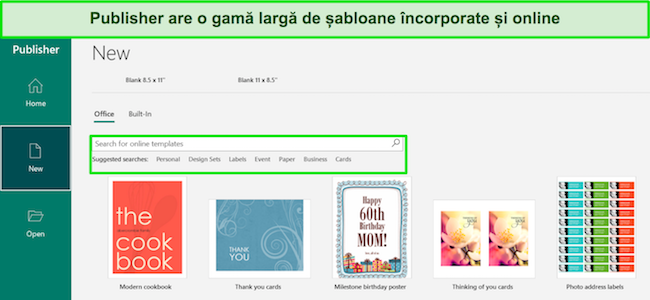 Alegeți șablonul potrivit pentru proiectul pe care îl dezvoltați
Alegeți șablonul potrivit pentru proiectul pe care îl dezvoltați
Pentru a utiliza un șablon Publisher, deschideți aplicația și faceți click pe butonul New. În galerie, selectați tipul de publicație și alegeți un șablon. Personalizați șablonul în funcție de preferințe.
Folosiți obiecte pentru a manipula și muta elemente
Obiectele pot fi orice adăugați pe o pagină, precum casetele de text, imaginile, formele, tabelele și diagramele. După adăugarea unui obiect, acesta poate fi mutat, redimensionat, rotit și stratificat. De asemenea, puteți grupa obiectele pentru a le muta sau redimensiona simultan.
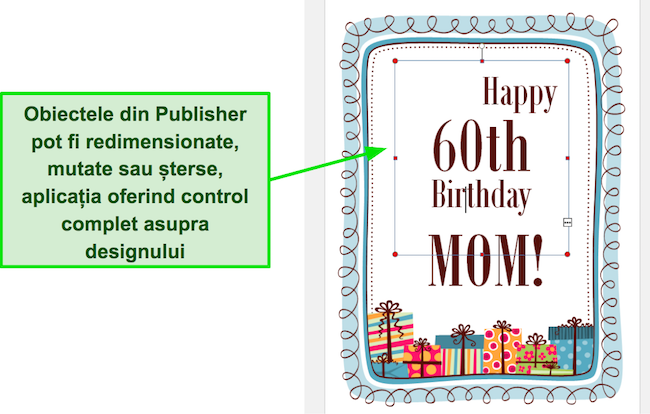
Pentru a muta un obiect, faceți click pe el pentru a-l selecta și trageți-l în zona dorită. Pentru a redimensiona un obiect, faceți click și trageți de unul dintre mânerele de selecție. Pentru rotire, faceți click și trageți de mânerul de rotație. Pentru stratificare, faceți click pe obiectul pe care doriți să-l mutați în spate și selectați Format > Arrange > Send to Back.
De asemenea, puteți alinia și distribui obiectele. Selectați-le pe cele pe care doriți să le aliniați și mergeți la Format > Arrange > Align. Pentru distribuire, selectați obiectele și mergeți la Format > Arrange > Distribute.
Blocurile componente vă ajută să economisiți timp
Blocurile componente sunt elemente reutilizabile pe care le puteți salva și insera în proiecte. Acestea pot include text, imagini, forme și alte elemente. Blocurile pot fi simple, precum sigla unei companii, sau complexe, precum șablonul unui newsletter cu mai multe pagini.
Pentru a crea un bloc, selectați conținutul pe care vreți să-l salvați și faceți click pe Insert > Page Parts > Add Selection to Page Parts Gallery. În caseta Building Block, introduceți un nume și o descriere și alegeți galeria în care vreți să-l salvați.
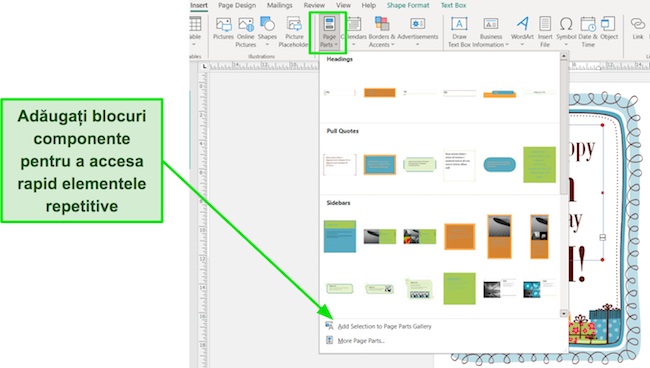
Pentru a insera un bloc într-o publicație, faceți clic pe Insert > Page Parts și selectați blocul component. De asemenea, puteți răsfoi biblioteca și insera blocurile componente potrivite.
Blocurile componente sunt o modalitate excelentă de a economisi timp atunci când creați diverse proiecte. Prin salvarea și reutilizarea lor, puteți crea rapid și ușor publicații similare cu aspect profesional.
Numeroase opțiuni de export
Opțiunile de export din Publisher vă permit să salvați proiectul în diverse formate, pentru a-l putea partaja cu alți utilizatori sau publica în mediul online.
Pentru a exporta fișierul, faceți click pe File > Export. În caseta de dialog Export, selectați formatul dorit și faceți click pe butonul Publish.
Publisher oferă următoarele opțiuni:
| XPS | HTML | JPG | |
| PNG | TIFF | GIF | BMP |
Pe lângă formatele de mai sus, puteți exporta proiectul într-un document Word, o prezentare PowerPoint sau o foaie de calcul Excel.
Pe lângă formatele de export, puteți personaliza și modul în care vreți să exportați fișierele. De exemplu, puteți alege să exportați proiectul pe una sau mai multe pagini. În plus, puteți să exportați publicația cu sau fără fonturi.
Alte aplicații Microsoft 365
Pe lângă aplicațiile de productivitate, Microsoft 365 le oferă tuturor utilizatorilor 1 TB spațiu de stocare în cloudul OneDrive. Fișierele pot fi accesate de oriunde, ceea ce facilitează partajarea acestora în echipă și colaborarea fără întrerupere. Iată câteva dintre aplicațiile celebre incluse în pachetul Microsoft 365:
- Word: Este un instrument de procesare a textelor de top, care oferă toate elementele necesare pentru crearea documentelor de acest tip. Pe lângă numărul mare de șabloane, fonturi, designuri și opțiuni de verificare, Word are și o colecție de tabele și grafice pentru a organiza conținutul într-un mod accesibil.
- Excel: Considerat de toată lumea cel mai bun instrument pentru foi de calcul pentru uz comercial, Excel are o mulțime de caracteristici, formule, funcții și altele. Puteți automatiza introducerea datelor din instrumentele business pentru a eficientiza procesul și a organiza rapid informațiile.
- PowerPoint: Dacă trebuie să faceți o prezentare, PowerPoint este cel mai ușor și cel mai bun software. Acesta oferă șabloane atrăgătoare și numeroase fonturi, culori și tranziții. De asemenea, puteți anima toate obiectele de pe slide-uri. Există și o serie de instrumente care vă vor ajuta în timpul prezentării proiectului.
Întrebări frecvente
Microsoft Publisher este gratuit?
Deși Microsoft Publisher necesită un abonament, urmați instrucțiunile de mai sus și vă voi arăta cum să descărcați și să folosiți gratuit aplicația timp de 30 de zile. Veți putea folosi toate funcțiile și șabloanele, testând caracteristicile de design și finalizând rapid câteva proiecte.
Care este diferența dintre Publisher și Word?
Publisher este o aplicație pentru desktop ce ajută la crearea de publicații cu aspect profesional, cum ar fi broșurile, newsletterele și revistele. Word este o aplicație de procesare a textului ce ajută la crearea și editarea de documente precum scrisorile, rapoartele și CV-urile. Publisher are mai multe funcții și este mai flexibil decât Word, dar este și mai dificil de utilizat. Word este mai ușor de folosit, dar nu este la fel de eficient pentru publicațiile complexe.
Puteți exporta proiectul Publisher ca document PDF?
Da, fișierele Publisher pot fi exportate în diverse formate, inclusiv PDF. De fapt, PDF este unul dintre cele mai populare formate pentru exportarea proiectelor Publisher. Fișierele PDF pot fi deschise pe orice dispozitiv care are un cititor de PDF-uri.
Pentru a exporta proiectul Publisher în PDF, urmați acești pași: deschideți proiectul Publisher > faceți click pe File > faceți click pe comanda Export > în caseta de dialog Export, selectați formatul PDF > faceți click pe butonul Publish.